Cara Memotong Lagu Mp3 dengan Cepat di PC– Pada kesempatan ini saya akan membagikan tutorial bagaimana cara memotong lagu Mp3. Jika kalian memiliki lagu atau mp3 yang hendak di potong karena terdapat bagian track tertentu yang ingin kalian hilangkan maka saya akan membantu kalian bagaimana melakukannya.
Saya sering melakukan pemotongan pada lagu karena lagu atau mp3 tersebut terdapat percakapan didalamnya. Seperti saat mendownload lagu dari video klip musik barat Youtube yang saya convert ke mp3. Saya atau mungkin kalian juga sering menjumpai didalam video klip tersebut sebelum masuk ke musik, pasti didahului oleh dialog. Nah, dialog yang terbawa ini menurut saya cukup mengganggu pada saat kita akan mendengarkan musik dipemutar musik.
Nah, kasus lain juga sering saya temui di lagu-lagu video klip musik Indonesia. Dimana ada banyak video klip yang diselipi opening video. Opening video tersebut bisa jadi berupa perusahaan atau producer pembuat musik itu sendiri. Contohnya saja pada saat mendengarkan lagu dangdut yang sempat viral berjudul “goyang nasi padang” yang mana sebelum musik tersebut mulai terdapat opening video animasi Nagaswara.
Saya pribadi rata-rata mendownload lagu dari Youtube kemudian saya convert ke mp3. Entah kenapa saya lebih suka seperti itu dari pada melakukan pencarian di Google atau disitus-situs download mp3. Nah bisa jadi kalian mungkin memiliki kepentingan lain sehingga ingin memotong lagu. Mungkin saja kalian ingin membuat musik ringtone atau memasukan part lagu tertentu ke dalam musik atau video editing Anda. Entah motif apapun itu, tutorial cara memotong lagu ini bisa membantu Anda. Berikut selengkapnya tutorial Cara Memotong Lagu Mp3 dengan Cepat di PC.
1 Pertama-tama kalian download software ringan bernama Mp3 Cutter. Kalian bisa mendownloadnya langsung secara gratis melalui situs resminya di https://aiv-mp3-cutter.soft112.com. Lalu install dan jalankan.
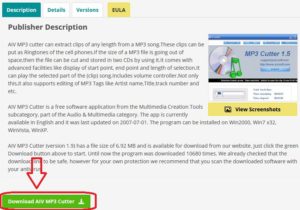
2. Sekarang mari kita mulai melakukan proses pemotongan. Tekan tombol Open di aplikasi mp3 cutter untuk memasukan musik yang hendak dipotong. Lalu pilih musiknya kemudian klik tombol Open yang ada pada jendela.
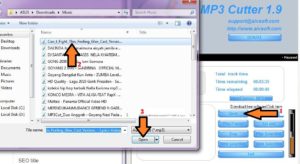
3. Selanjutnya secara otomatis musik akan terputar dengan sendirinya. Kalian klik tombol Set start untuk menentukan durasi titik awal bagian yang hendak di potong. Lalu kalian geser di mana titik akhir bagian yang dipotong. Jika dirasa sudah pas titik akhir pemotongannya, Lalu kalian klik tombol Set end.
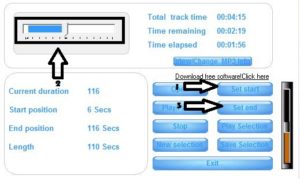
4. Jika sudah ditentukan titik awal dan akhir, maka selanjutnya kalian mengklik tombol Save selection untuk menyimpan bagian yang telah ditentukan. Lalu tentukan di mana output atau hasilnya nanti disimpan dengan menekan tombol Save.
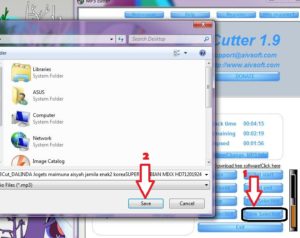
Nah, itulah tadi tutorial tentang Cara Memotong Lagu Mp3 dengan Cepat di PC dengan menggunakan aplikasi Mp3 Cutter. Kemudian selanjutnya saya akan membagikan tips bagaimana memotong lagu mp3 secara online pada situs Mp3cutter.com
Cara Memotong Lagu Mp3 dengan Cepat di PC Secara Online
Diatas tadi sudah dijelaskan cara memotong lagu dengan menggunakan sebuah software. Namun kali ini saya akan menunjukan kepada kalian step by step bagaimana memotong lagu melalui situs Mp3cutter.com secara online. Kelebihan memotong lagu secara online yaitu kita tidak perlu susah payah menginstal aplikasi pemotong lagu terlebih dahulu. Cukup mengakses situs Mp3cutter.com kalian sudah bisa melakukan pemotongan bagian lagu disana lalu mendownload hasilnya. Penasaran seperti apa memotong lagu secara online, berikut tutorialnya:
1. Pertama-tama kalian kunjungi dulu situs: www.mp3cutter.com. Lalu kalian uanggah mp3 yang hendak di potong dengan cara mengklik lalu tahan lalu drop filenya ke situs mp3 cutter atau dengan cara menekan tombol choose file lalu kalian akan diarahkan ke komputer kalian untuk memilih lagunya.
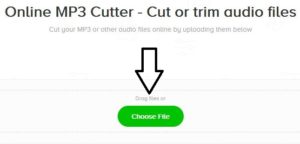
2. Nah setelah lagu kalian yang sudah pilih terunggah, maka kalian disuruh untuk menentukan titik awal dan titik akhir track lagu yang akan dipotong. Oh iya, tapi sebelum itu, agar kualitas musik yang dipotong hasilnya halus, maksudnya awal dan endingnya berawal dan berakhir dengan mulus, maka kalian perlu mencentang tombol Fade in dan Fade out. Nah jika sudah kalian bisa mengklik tombol Cut Audio File.
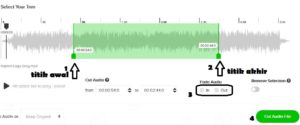
3. Tunggu hingga proses pemotongan selesai lalu akan muncul tombol Download Your File Here untuk mendownload hasil pemotongan lagu kalian.
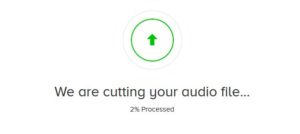
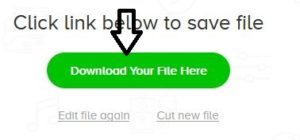
Nah itulah tadi dua cara memotong lagu mp3 dengan menggunakan aplikasi dan juga secara online. Semoga bermanfaat dan harapannya tutorial tadi dapat mebantu masalah teman-teman dalam menghilankan bagian lagu yang tidak diinginkan. Terimakasih.